Unustasite iPhone 6 parooli? Kuidas "õuna" nutitelefoni avada? Paljud kasutajad ja mitte ainult tüdrukud püüavad seda probleemi mõista. Parool on teabe ja andmete kaitsmise vahend. Seda kasutatakse erinevatel platvormidel ja inimelu erinevates valdkondades. Kahjuks võib vastav salakombinatsioon ununeda. Ja meie puhul võib see sündmus kaasa tuua palju probleeme. Järgmisena räägime sellest, kuidas iPhone'i parool teatud tingimustel õigesti taastada ja lähtestada.
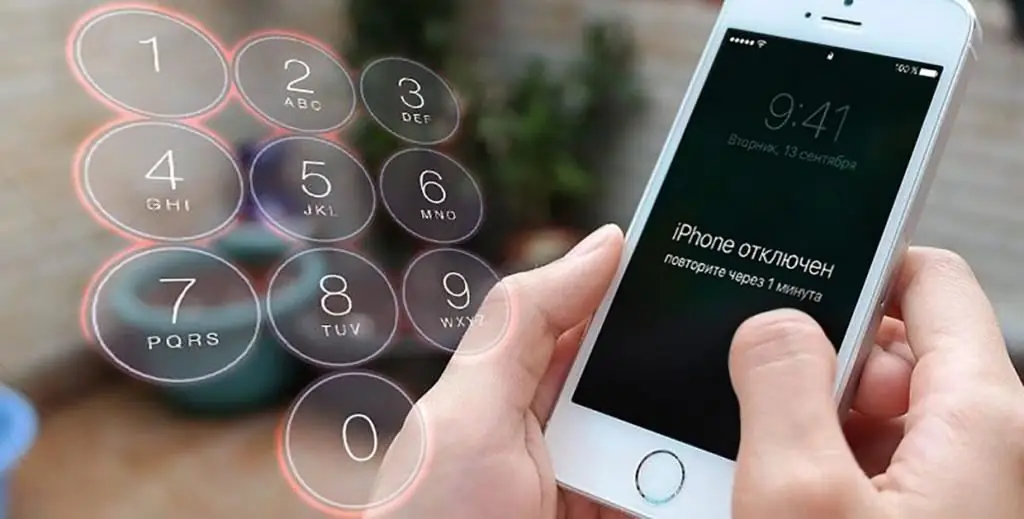
Sündmuste arendamise võimalused
Kuidas iPhone 6 lukust avada, kui unustasite parooli? Peamine probleem on selles, et olukorrad on erinevad. Ja juurdepääsu mobiilseadmele pole alati võimalik taastada. Mõnikord toob unustatud parool kaasa vajaduse osta uus nutitelefon.
Täna võid unustada:
- taasteparoolsüsteemid kadunud režiimis;
- kombinatsioon, mida kasutatakse lukustuskuva avamiseks;
- volitusandmed AppleID-s.
Järgmisena võetakse arvesse kõiki ül altoodud olukordi. Tegelikult on kõik lihtsam, kui esmapilgul tundub. Ja isegi algaja kasutaja suudab sageli soovitud eesmärgi saavutada.
Kui taastumine pole võimalik
Unustasite iPhone 6 parooli? Kuidas mobiilseadet avada? Apple ID-st andmete taastamisel ei ole sellise ülesandega alati võimalik toime tulla.
Asi on selles, et te ei saa unustatud parooli taastada, kui:
- katse teeb kõrvalseisja;
- Apple'i toodete omanikul ei ole kviitungeid ega muid nutitelefoni omandiõiguse tõendeid;
- kõik Apple ID konto üksikasjad on kadunud/unustatud/varastatud;
- kasutaja unustas vastused turvaküsimustele.
Reeglina saavad "õuna" nutitelefonide omanikud AppleID-st paroole taastada. Kuid kõrvalseisjad peaksid sellise ettevõtmise unustama - see ei õnnestu.
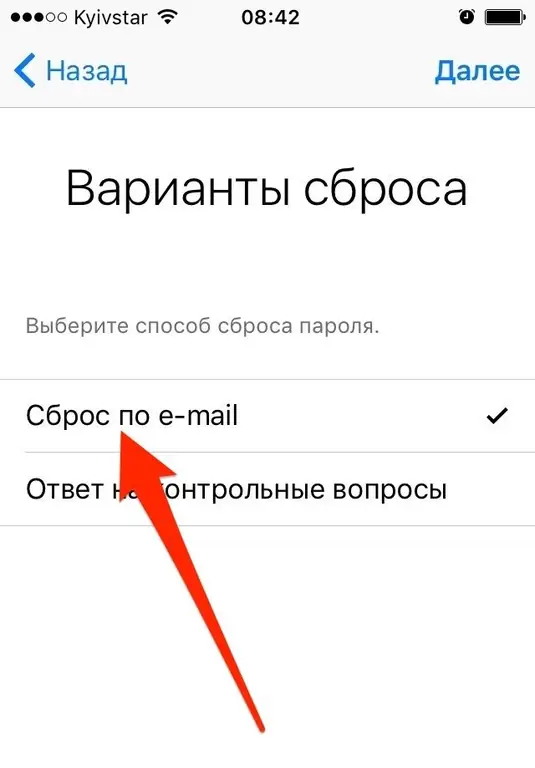
Lukustuskuva parooli lähtestamise viisid
Kuidas iPhone 6 S lukust avada, kui unustasite lukustuskuva parooli? Seda tulemust saab saavutada erineval viisil. Peaasi on teada, kuidas sel või teisel juhul käituda.
Praegu saab Apple'i seadmete lukustuskuva parooli lähtestada:
- kolmanda osapoole rakenduste kaudu;
- millaliTunes'i abi;
- iCloudi ja iPhone'i leidmise valiku kaudu;
- nutitelefoni taasterežiimi kaudu.
Millist tehnikat kasutada? See on igaühe enda otsustada. Kõik taandub isiklikele eelistustele.
AppleID parooli taastamise meetodid
Kui unustasite iPhone 6 parooli, kuidas sel juhul mobiilseadet avada? Oletame, et AppleID "parool" on unustatud.
Sellistel asjaoludel saab kasutaja andmeid taastada:
- e-posti kasutades (sisselogimisel "Apple ID");
- turvaküsimustele vastamise kaudu;
- tugiteenuse kaudu (telefoni, tagasisidevormi või posti teel).
Enamasti kasutatakse praktikas kahte esimest võimalust. Need võimaldavad teil kiiresti ja lihts alt taastada juurdepääsu oma AppleID-le.
Apple'i avamisfunktsioonid
Ja kui unustasite iPhone 6 parooli, siis räägime sellest lähem alt, kuidas seda seadet avada. Esiteks peaksite pöörama tähelepanu võetud toimingute tagajärgedele.
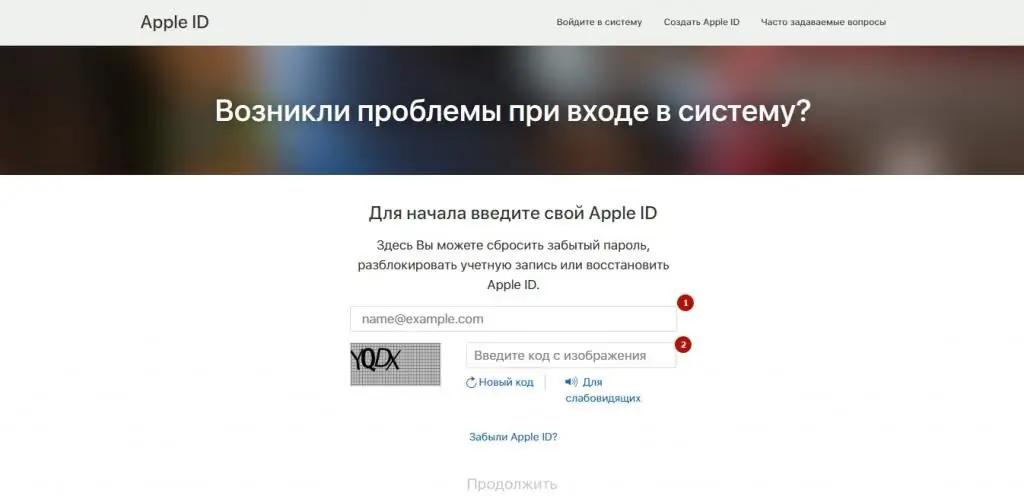
AppleID parooli taastamise korral pole põhjust muretsemiseks. Tehtud toimingute käigus muudab kasutaja lihts alt "õuna" kontol olevaid andmeid autoriseerimiseks.
Kui räägime unustatud lukustuskuva parooliga nutitelefoni avamisest, peate silmitsi seisma ühe ebameeldiva hetkega - mobiilseadme andmete lähtestamisega. Saate need varukoopiast taastadakoopiad või AppleID kaudu.
Kolmanda osapoole rakendused ja lukustuskuva
Kodunupp ei tööta? Unustasite iPhone 5S parooli? Kuidas sel juhul seadet avada? Selle ülesandega saate hakkama mis tahes ül altoodud meetoditega, välja arvatud taasterežiimis töötamine. Näiteks kolmanda osapoole spetsiaalsete programmide kaudu.
Unustatud parooliga Apple'i seadme avamiseks lukustuskuval kasutatakse utiliiti nimega 4uKey. Seda on lihtne õppida ja see on stabiilne.
Selle rakenduse kasutamiseks peate järgima järgmist tegevusalgoritmi:
- Laadige alla ja lähtestage programm 4uKey.
- Käivitage sobiv rakendus ja seejärel ühendage iPhone USB-kaabli abil arvutiga.
- Oodake, kuni nutitelefon arvutiga sünkroonib.
- Nõustuge 4uKey pakkumisega installida uusim püsivara. Selles etapis saate valida, kuhu püsivara fail salvestada.
- Klõpsake nupul "Start".
Nüüd peate vaid veidi ootama. Niipea kui lukust avamine ja parooli lähtestamine on lõpetatud, teavitab teid kasutatava rakenduse süsteem sellest. Saate 4uKey sulgeda ja nutitelefoni arvutist lahti ühendada.
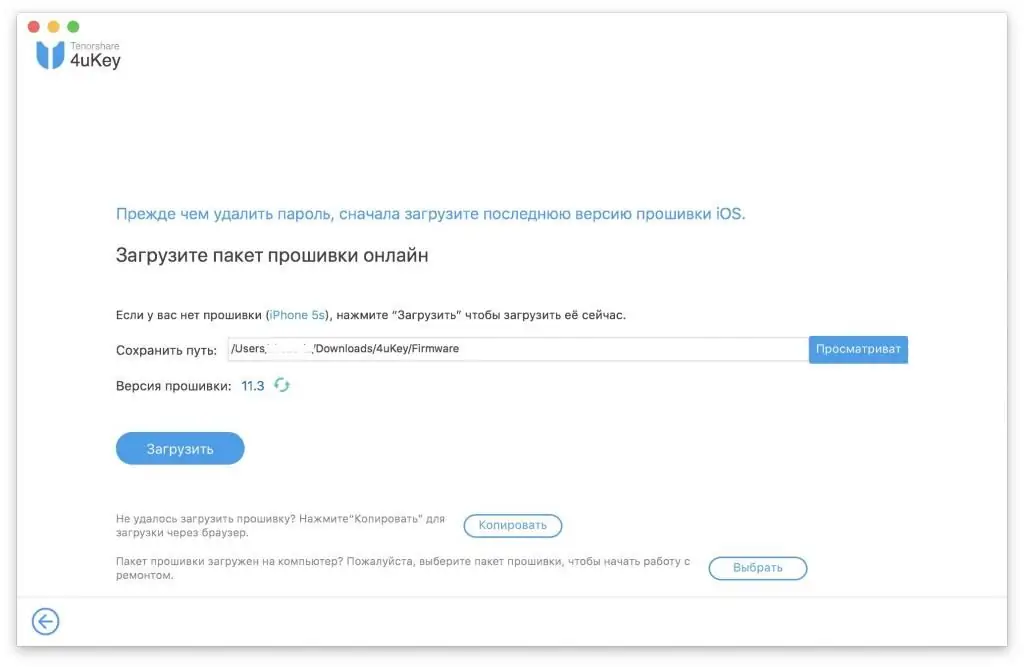
"ITunes" ja nutitelefoni taastamine
Unustasite iPhone 6 parooli? Kuidas lahti lukustada? iTunes'i kaudu! See tehnika on ametlik ja usaldusväärne.
ITunesi kasutamiseks lukustuskuva parooli lähtestamiseks peate:
- Käivitage iTunes ja värskendage seda.
- Ühendage Apple'i seade arvutiga ja oodake, kuni seadmed sünkroonivad.
- Valige iTunesis ühendatud seade.
- Minge plokki "Üldine".
- Klõpsake nupul "Taasta…".
- Valige nutitelefoni taastefail. Soovitav on see eelnev alt ette valmistada.
Mõne minuti pärast saate tulemust nautida. Kohe pärast nutitelefoni taastamist lähtestatakse lukustuskuva parool. Kiire, lihtne ja väga mugav!
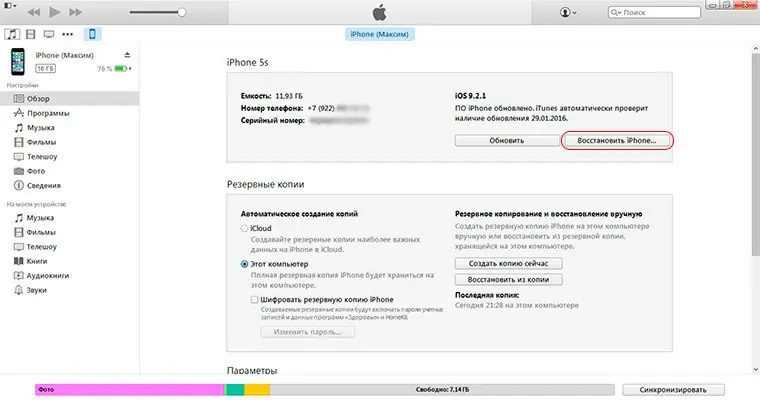
Taasterežiim
Unustasite iPhone 5S parooli? Kuidas avada vastav seade ilma andmeid kaotamata? Selle tegemine on problemaatiline. Saate oma nutitelefoni lähtestada ja seejärel AppleID kaudu teabe taastada.
Teine viis "õuna" seadme avamiseks on kasutada taasterežiimi. Esiteks ühendatakse seade arvuti ja iTunesiga ning seejärel tuleb taasterežiimi vastavas jaotises valida suvand "Taasta" ja oodata veidi.
Taasterežiimi lubamiseks peate:
- hoia all nuppu "Kodu" ja "Toide" - iPhone 6 ja vanemates seadmetes;
- hoidke samaaegselt all helitugevuse vähendamise ja toitenuppe - uute Apple'i seadmete jaoks.
Ei midagi rasket egaselles protsessis pole midagi arusaamatut. Praktikas on see lähenemisviis siiski erand. Antud probleemi lahendamiseks on alati lihtsamaid meetodeid.
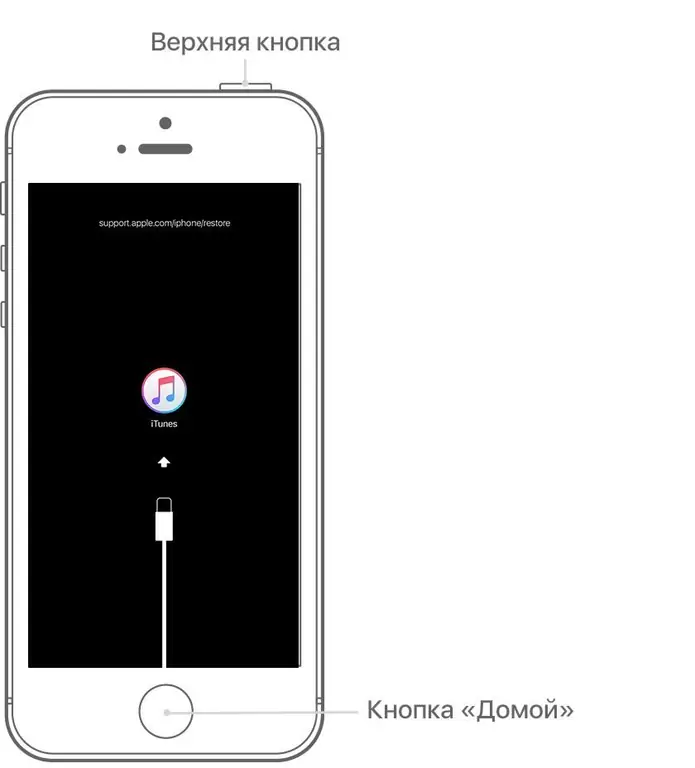
Andmepilv
Mees unustas iPhone 6 parooli? Kuidas selle seadme lukust avada ja seadeid lähtestada? Ütleme iCloudiga. See tehnika ei tööta alati - seda saavad kasutada ainult need, kes on varem oma mobiilseadmes valiku Leia iPhone aktiveerinud.
Eeldame, et vastav tingimus on täidetud. Seejärel, kui teil on vaja lukustuskuva parool lähtestada, peate järgima neid samme:
- Külastage veebisaiti icloud.com mis tahes seadmest, kasutades veebibrauserit.
- Teostage oma AppleID-s autoriseerimine.
- Avage jaotis "Otsi iPhone".
- Klõpsake akna ülaosas valikul "Kõik seadmed" ja seejärel valige nutitelefon, mille soovite lähtestada.
- Klõpsake juhtnupul pealkirjaga "Lähtesta".
- Uurige andmete ja sätete lähtestamise hoiatust ning seejärel kinnitage toiming.
Mõne minuti pärast on kasutajal "õuna" nutitelefon lähtestatud. Saate selle andmed taastada, logides sisse oma AppleID-sse.
Jailbreak ja taastamine
Unustasite iPhone 6 parooli? Kuidas jailbreak’i korral mobiiltelefoni lahti lukustada? Mõned väidavad, et seda saab teha võtmehoidja eemaldamisega.
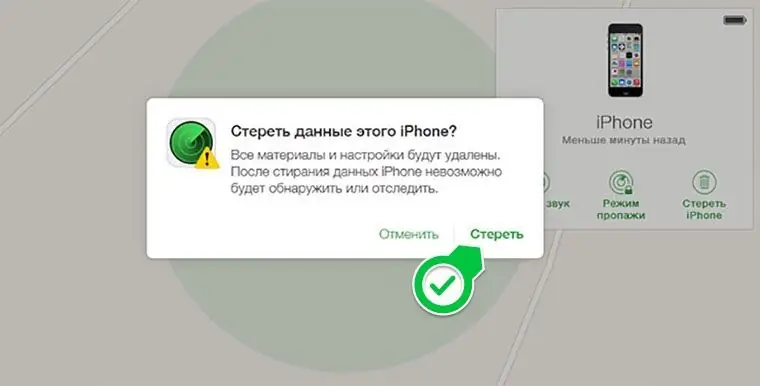
Kasutajad peaksid eemaldama var/keychains või asendama dokumendi nimega com.apple.springboard.plist väärtusega PasswordProtected 0.
Tähtis! See tehnika lakkas töötamast iOS 4.0 väljalaskega. Selle vabastamisega muutuvad muudatused süsteemifailides mobiiltelefoni pöördumatuks blokeerimiseks.
AppleID ja parool
Ja mida teha, kui unustasite oma AppleID parooli? Sageli on võimalik parool taastada taastevormi kaudu.
Selleks on vaja:
- Minge Apple ID veebisaidile ja klõpsake nuppu "Unustasite parooli?" autoriseerimislogi all.
- Määrake "õuna" identifikaator (kontoga seotud e-posti aadress).
- Valige andmete taastamise meetod. Näiteks meili teel või turvaküsimustele vastates.
- Vastake esitatud küsimustele või järgige parooli lähtestamiseks linki. Viimane saadetakse Apple'i tehnilise toe kirjaga määratud postile.
- Looge uus parool ja korrake seda.
Andmete taastamiseks Apple'i kontolt tugiteenuse kaudu on vaja otse nutitelefoni omandiõigust tõendavat dokumenti - kviitungit, seadme karpi ja seadet ennast. Ilma nendeta pole soovitud tulemust võimalik saavutada






